Hướng dẫn Topsoft EInvoice / I. Hướng dẫn nghiệp vụ / 03. Mua hàng / 008. Mua hàng có chiết khấu thương mại
Mua hàng có chiết khấu thương mại
Định khoản
1. Mua vật tư, hàng hóa, dịch vụ.
Nợ TK 152, 156...
Nợ TK 133 Thuế GTGT được khấu trừ (nếu có)
Có TK 111, 112, 331...
2. Khi phát sinh chiết khấu thương mại.
Nợ TK 111, 112, 331... Tổng giá trị chiết khấu
Có TK 152, 156... Giá trị chiết khấu chưa có thuế
Có TK 133 Thuế GTGT được khấu trừ (nếu có)
Mô tả nghiệp vụ
Trong thỏa thuận giữa công ty và nhà cung cấp, nếu mua hàng với số lượng nào đó công ty sẽ được hưởng chiết khấu thương mại theo tỷ lệ % hoặc số tiền chiết khấu khấu thương mại cụ thể. Khi đó, số tiền chiết khấu được giảm trừ trực tiếp vào giá trị nhập kho của hàng hóa và giảm trừ vào tổng giá trị thanh toán của hóa đơn.
Ví dụ
Ngày 12/01/2019, doanh nghiệp mua hàng của công ty TNHH Minh Hương về nhập kho nhưng chưa thanh toán tiền hàng.
Điện thoại NOKIA 7210C V. BLUE, số lượng 7, đơn giá 3.480.000đ, thuế GTGT 10%
Điện thoại NOKIA 7210C V. BLUE 01, số lượng 6, đơn giá 6.105.000đ, thuế GTGT 10%
Do mua hàng với số lượng nhiều nên doanh nghiệp được hưởng mức chiết khấu 2%.
Hướng dẫn trên phần mềm
Nghiệp vụ "Mua hàng có chiết khấu thương mại" được thực hiện trên phần mềm như sau:
Bước 1: Thiết lập chiết khấu hàng mua.
Lưu ý: Để có chiết khấu 2% giá bán trước thuế, bạn chọn chức năng “Vật tư, kho hàng” (1) ở trên thanh công cụ, chọn tiếp “Thông số làm việc” (2), cửa sổ xuất hiện và tích vào “Chiết khấu trước thuế” (3) để thiết lập, sau đó bấm nút “chấp nhận” (4).
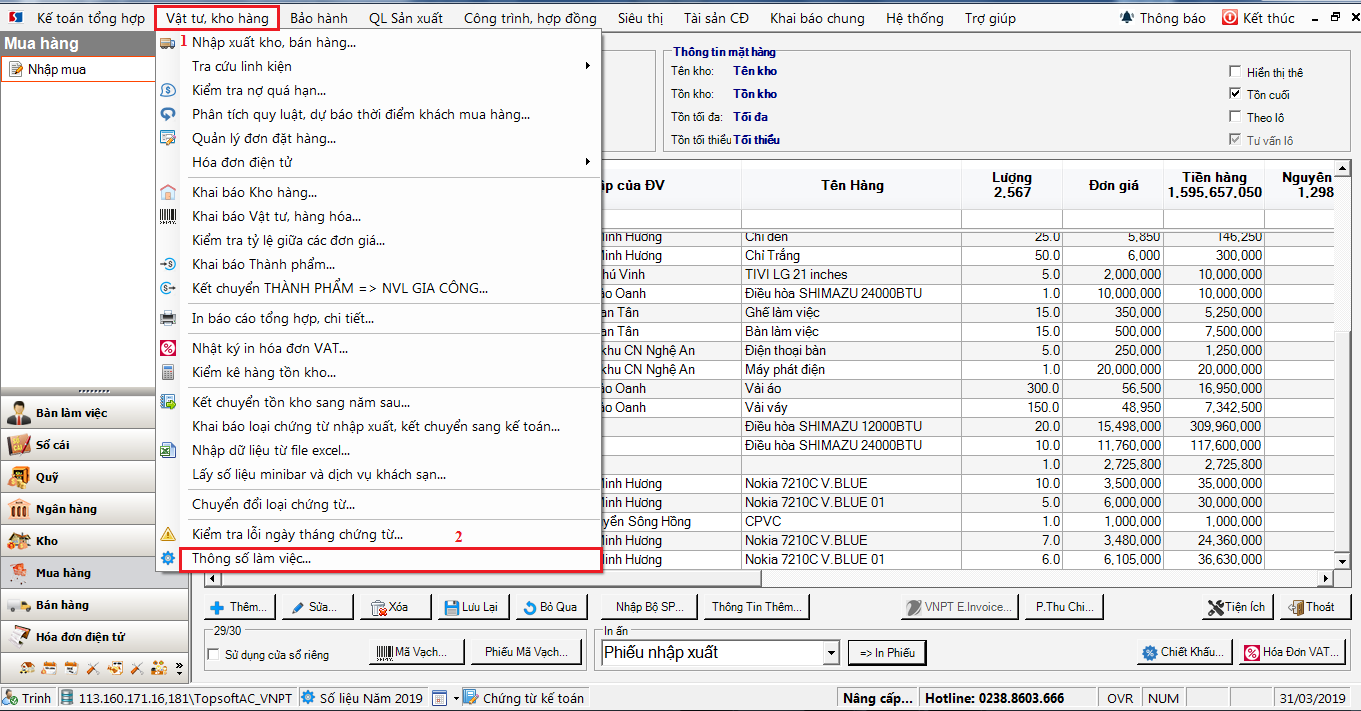
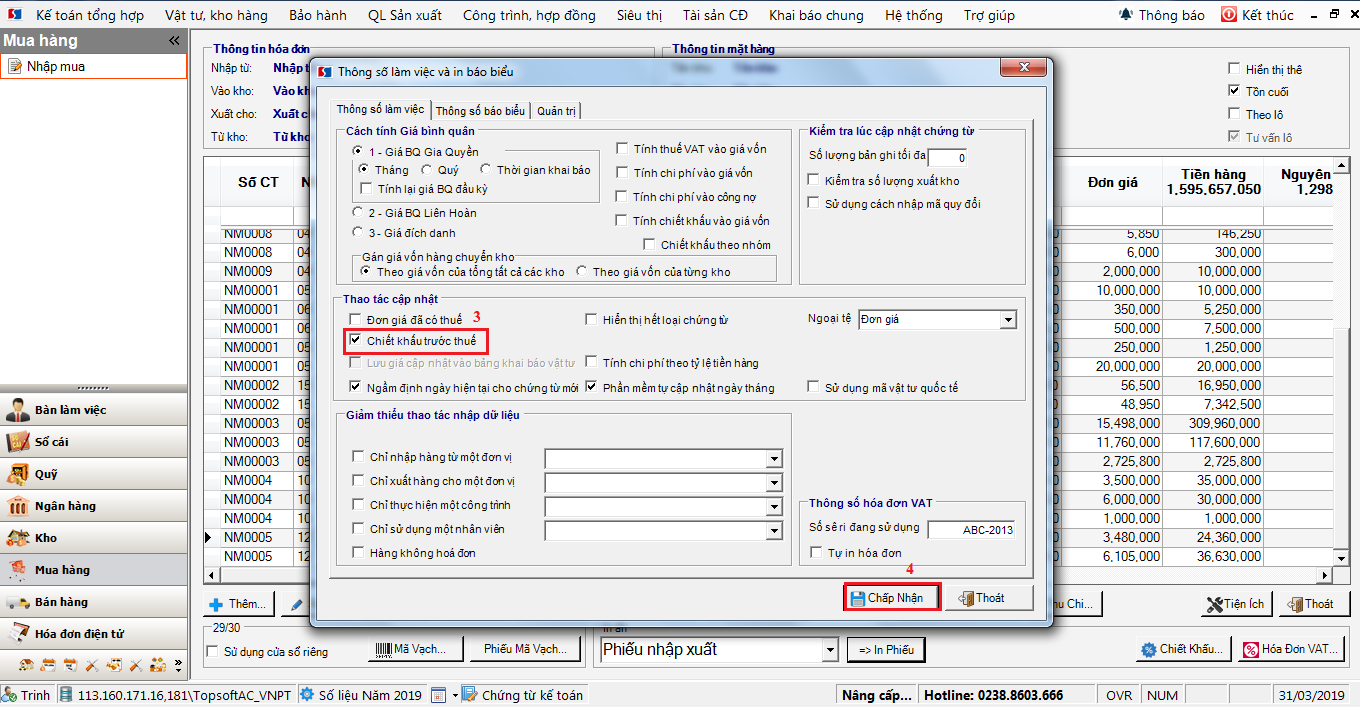
Khi khai báo chứng từ ở mục % chiết khấu, bạn nhập số liệu và phần mềm sẽ tự tính ra số tiền chiết khấu.
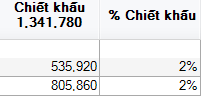
Bước 2: Lập chứng từ mua hàng.
Trên phân hệ Mua hàng (1) chọn Xuất bán (2), bấm nút “Thêm” (3).
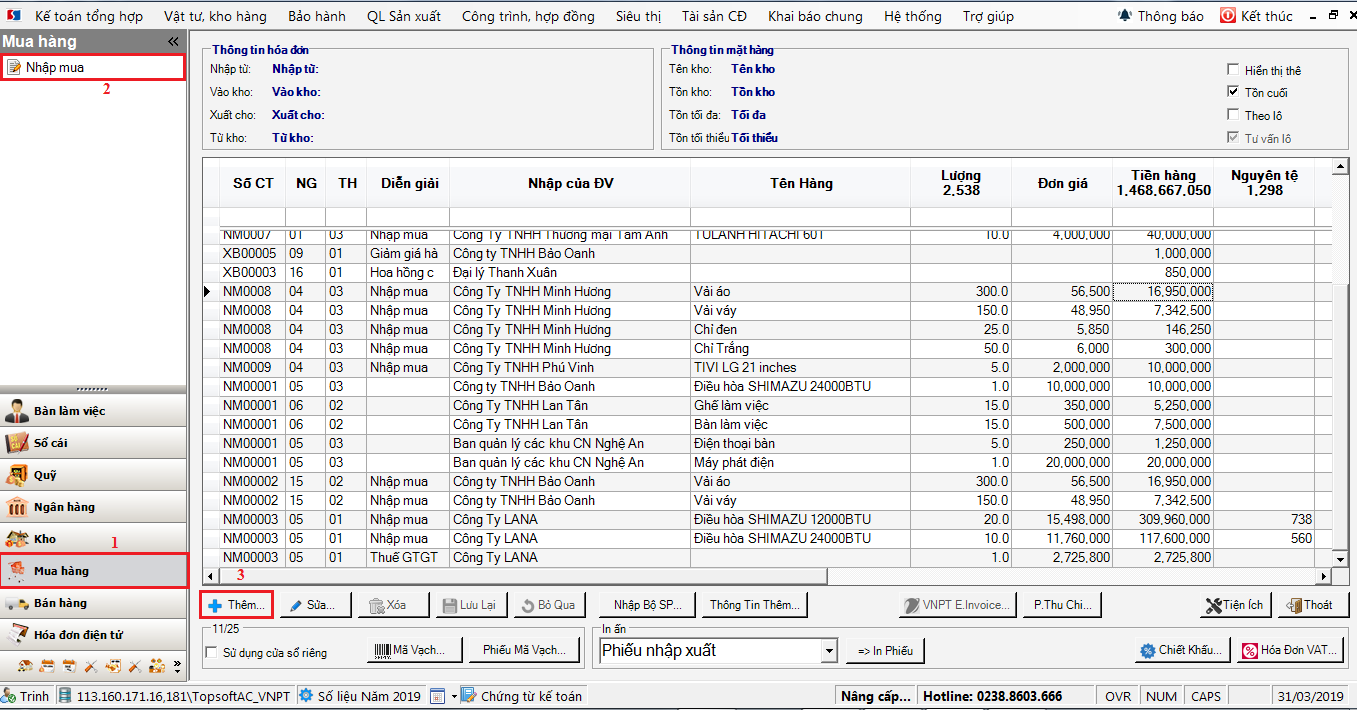
Sau khi khai báo nội dung (1), bạn bấm nút Lưu lại (2) để lưu chứng từ.
Một số nội dung như: số CT, ngày, tháng, Mã VT, Kho xuất, Lượng, Đơn giá, VAT (nếu có), Tk Nợ, Tk Có bắt buộc vào điền vào.
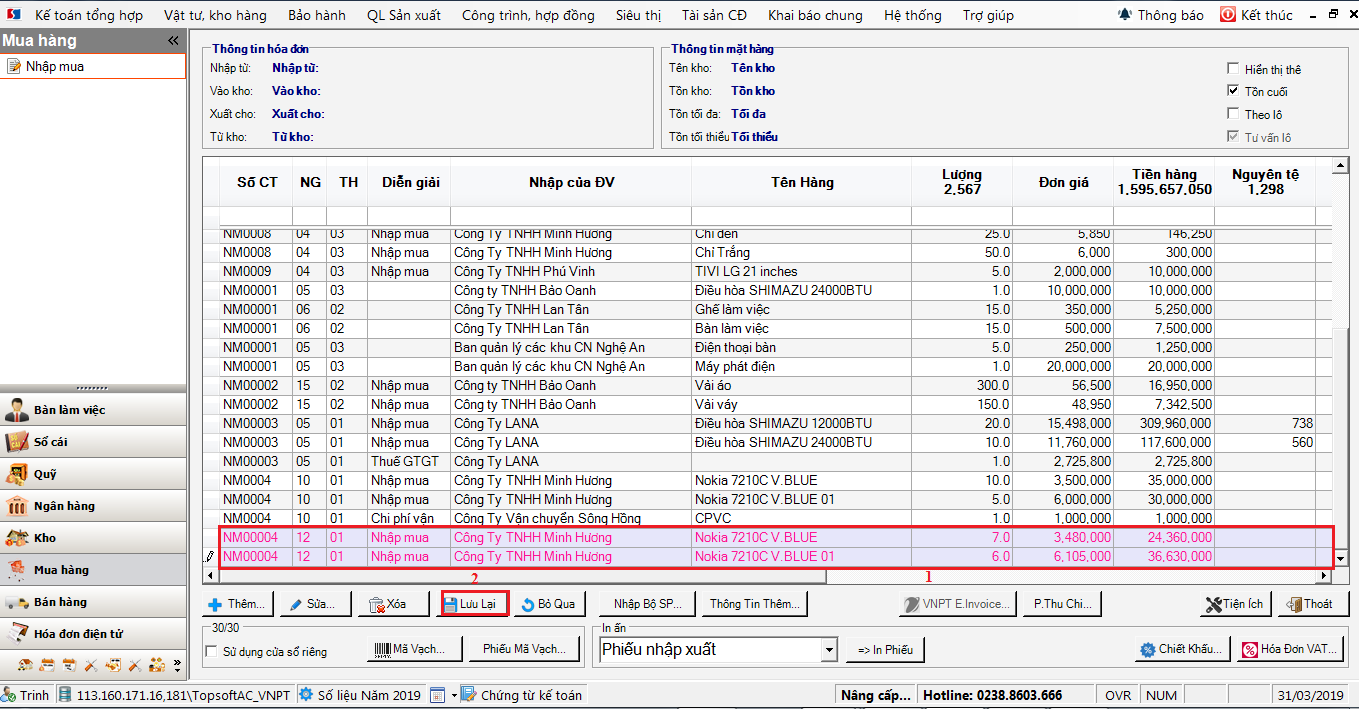
Chọn nghiệp vụ cần in sau đó bấm In Phiếu nhập xuất.
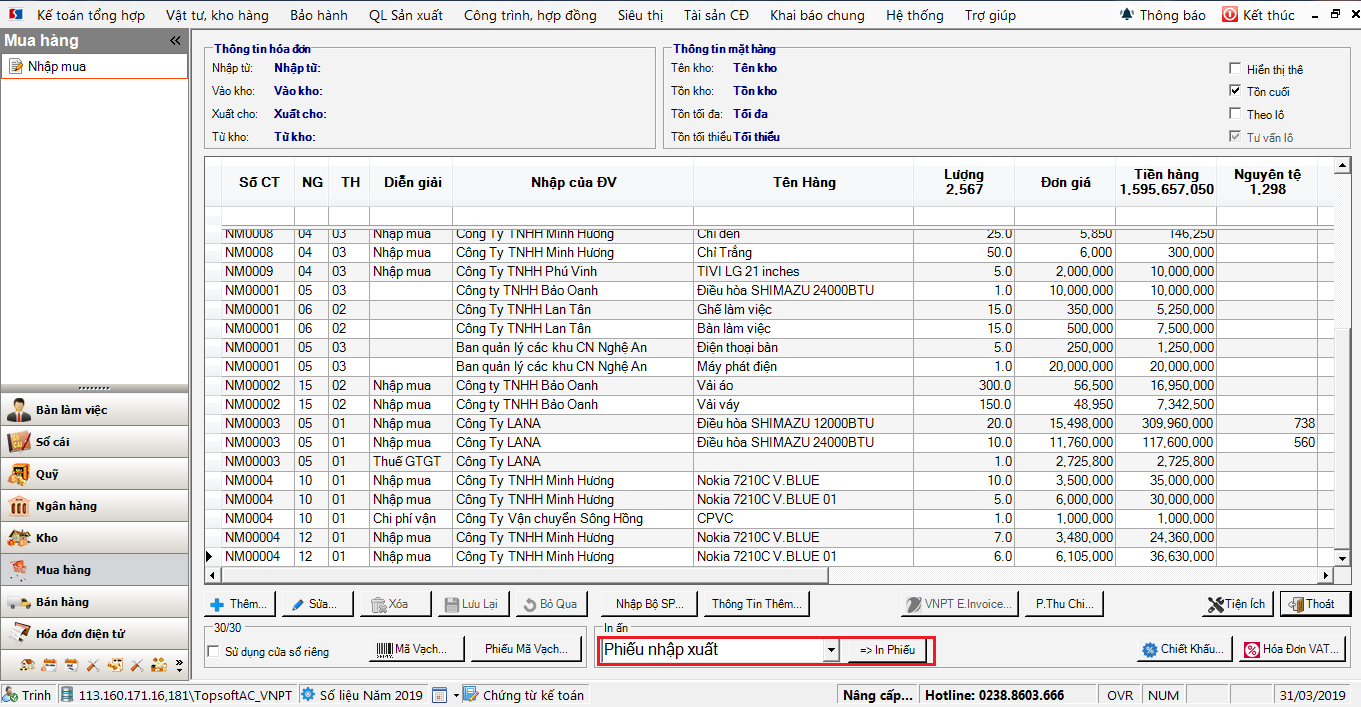
Sau khi xuất hiện Phiếu nhập mua, bạn chọn chức năng trên thanh công cụ để in Phiếu.
trên thanh công cụ để in Phiếu.
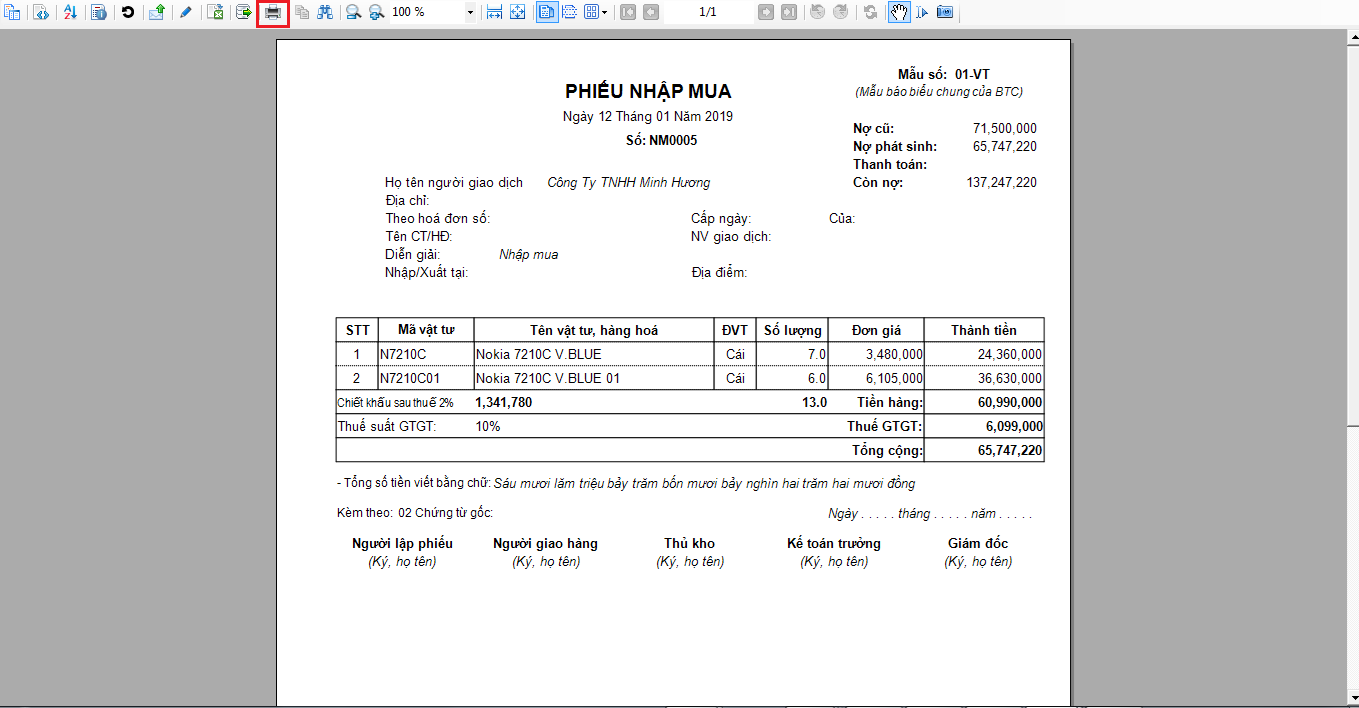
Xem thêm:
Mua hàng theo đơn hàng
Mua hàng theo lệnh sản xuất
Mua hàng trong nước không qua kho
Mua hàng trong nước về nhập kho
Mua hàng nhập khẩu nhập kho
Mua hàng nhập khẩu không qua kho
Mua hàng có phát sinh chi phí mua hàng
Giảm giá hàng đã mua về nhập kho
Trả lại hàng đã mua về nhập kho